Rumah >Tutorial perisian >Perisian Pejabat >Bagaimana untuk memasukkan latar belakang ke dalam PPT
Bagaimana untuk memasukkan latar belakang ke dalam PPT
- WBOYke hadapan
- 2024-03-20 14:31:19955semak imbas
Apabila membuat PPT, memasukkan latar belakang adalah langkah penting untuk meningkatkan kesan pembentangan. Editor PHP Strawberry akan memperkenalkan anda cara memasukkan latar belakang ke dalam PPT untuk menjadikan persembahan anda lebih jelas dan menarik. Dengan operasi mudah, anda boleh menambah imej atau warna latar belakang yang diperibadikan pada setiap halaman PPT, menjadikan keseluruhan pembentangan lebih cantik dan profesional. Ikuti panduan kami untuk menjadikan PPT anda lebih menarik perhatian!
1 Cipta dan buka PPT kosong, dan buat slaid kosong baharu.
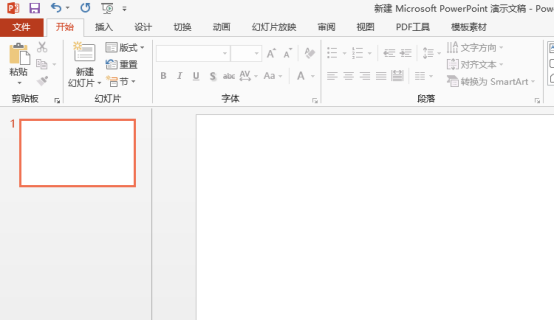
2. Gaya] di sebelah kanan - [Tetapkan format latar belakang].
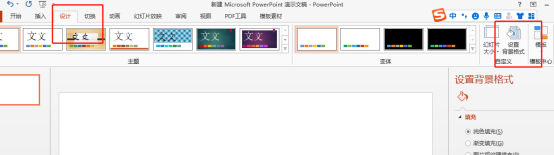
3 Dalam tetingkap tetapan pop timbul, dalam pilihan [Isi], anda boleh melihat beberapa mod pengisian: "Isi Warna Pepejal", "Isi Kecerunan", "Isi Gambar atau Tekstur", dan "Corak. Isi", iaitu, kita boleh menggunakan gambar yang kita perlukan atau suka sebagai latar belakang tayangan slaid, atau kita boleh menetapkannya kepada warna pepejal yang ringkas atau warna kecerunan, dsb. Mari kita tetapkan warna kecerunan, dan kesannya adalah seperti berikut:
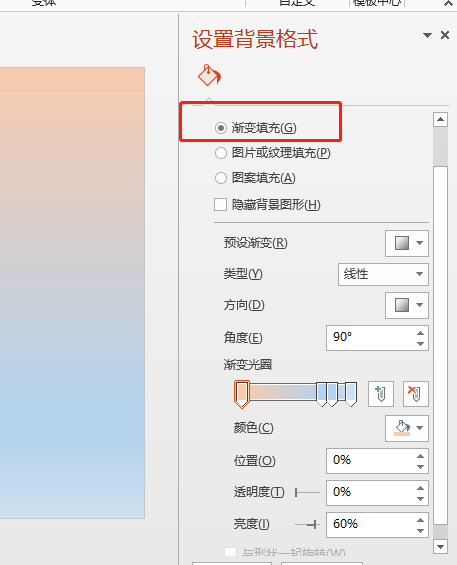
4 Jika kita ingin memasukkan gambar sebagai latar belakang, kita perlu memilih [Picture or Texture Fill]. , kami biasanya klik [Fail] dan cari gambar Simpan lokasi laluan dan masukkannya kemudian.
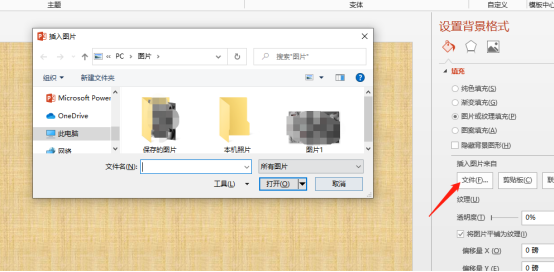
5. Langkah di atas hanya menggunakan latar belakang pada slaid ini Jika anda mahu semua slaid menggunakan latar belakang yang sama, klik butang [Gunakan kepada Semua] di sudut kanan bawah tetingkap [Tetapkan Format Latar Belakang]. .
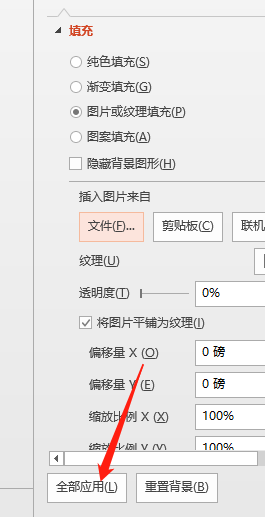
Kami akan berkongsi di sini bagaimana untuk memasukkan gambar sebagai latar belakang dan kaedah penetapan latar belakang yang lain di PPT. mesti menguasai apabila menggunakan perisian pejabat Anda mesti biasa dengan dan menguasai pengetahuan dan kemahiran!
Atas ialah kandungan terperinci Bagaimana untuk memasukkan latar belakang ke dalam PPT. Untuk maklumat lanjut, sila ikut artikel berkaitan lain di laman web China PHP!

